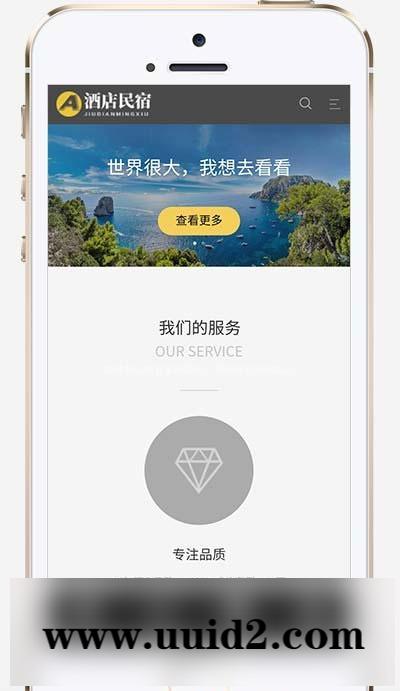1. 创建MySQL数据库
使用 phpMyAdmin 创建 MySQL 数据库的步骤如下:
- 在 phpMyAdmin 中点击”新建”按钮。
- 在”数据库名称”字段输入要创建的数据库名称。
- 点击”创建”按钮。
2. 创建 MySQL 表
使用 phpMyAdmin 创建 MySQL 表的步骤如下:
- 在 phpMyAdmin 中选择要创建表的数据库。
- 点击”表”选项卡。
- 点击”新建”按钮。
- 在”表名”字段输入要创建的表名。
- 在”字段”选项卡中添加表的字段。
- 点击”保存”按钮。
3. 插入数据到 MySQL 表
使用 phpMyAdmin 向 MySQL 表中插入数据,请执行以下步骤:
- 在 phpMyAdmin 中选择要插入数据的表。
- 点击”插入”按钮。
- 在”字段”字段中输入字段名称,在”值”字段中输入要插入的数据。
- 点击”执行”按钮。
4. 查询 MySQL 表
使用 phpMyAdmin 查询 MySQL 表,请执行以下步骤:
- 在 phpMyAdmin 中选择要查询的表。
- 点击”SQL”选项卡。
- 在”SQL 查询”字段中输入查询语句。
- 点击”执行”按钮。
5. 更新 MySQL 表
使用 phpMyAdmin 更新 MySQL 表,请执行以下步骤:
- 在 phpMyAdmin 中选择要更新的表。
- 点击”编辑”按钮。
- 在”字段”字段中输入字段名称,在”值”字段中输入要更新的数据。
- 点击”保存”按钮。
6. 删除 MySQL 表
使用 phpMyAdmin 删除 MySQL 表,请执行以下步骤:
- 在 phpMyAdmin 中选择要删除的表。
- 点击”删除”按钮。
- 在弹出对话框中确认删除。
7. 导出 MySQL 数据库
使用 phpMyAdmin 导出 MySQL 数据库,请执行以下步骤:
- 在 phpMyAdmin 中选择要导出的数据库。
- 点击”导出”按钮。
- 在”导出方法”字段中选择导出方法。
- 点击”执行”按钮。
8. 导入 MySQL 数据库
使用 phpMyAdmin 导入 MySQL 数据库,请执行以下步骤:
- 在 phpMyAdmin 中点击”导入”按钮。
- 在”文件”字段中选择要导入的数据库文件。
- 点击”执行”按钮。
© 版权声明
文章版权归作者所有,未经允许请勿转载。